Como instalar rom stock no Moto G 2015 (MOTO G3)
Aprenda a instalar a rom de fábrica do Moto G3!
O Motorola Moto G (3a Ger) é um smartphone Android completo, que não tem muito a invejar aos mais avançados dispositivos. Tem uma grande tela Touchscreen de 5 polegadas com uma boa resolução de 1280x720 pixels. Quanto às funções, no Motorola Moto G (3a Ger) realmente não falta nada. Começando pelo conectividade Wi-fi e GPS. A transferência de dados e navegação web sao fornecidas pela rede UMTS, mas não suporta tecnologias mais recentes, tais como HSDPA.
Moto G 2015 XT1543 Brasil (Dual-Sim) 1GB RAM / 5.1.1
Moto G 2015 XT1544 Brasil (Dual-Sim com HDTV) / 5.1.1
Moto G 2015 XT1550 Asia (Dual-Sim) 1GB / 5.1.1
Moto G 2015 XT1550 Asia (Dual-Sim) 2GB / 5.1.1
Moto G 2015 XT1543 Brasil (Dual-Sim) 1GB RAM / 6.0
Moto G 2015 XT1544 Brasil (Dual-Sim com HDTV) / 6.0
Moto G 2015 XT1550 Brasil (Dual-Sim) 1GB RAM / 6.0
Moto G 2015 XT1550 Asia (Dual-Sim) 2GB RAM / 6.0
[Download ADB + Mfastboot ##download##] - Extraia a pasta em algum local
[post_ads_2]
[Drivers da Motorola ##download##] - Reinicie após instalação.
Firmwares
Lollipop - 5.1.1
Moto G 2015 XT1542 Latino América / 5.1.1Moto G 2015 XT1543 Brasil (Dual-Sim) 1GB RAM / 5.1.1
Moto G 2015 XT1544 Brasil (Dual-Sim com HDTV) / 5.1.1
Moto G 2015 XT1550 Asia (Dual-Sim) 1GB / 5.1.1
Moto G 2015 XT1550 Asia (Dual-Sim) 2GB / 5.1.1
Marshmallow - 6.0
Moto G 2015 XT1542 Latino América / 6.0Moto G 2015 XT1543 Brasil (Dual-Sim) 1GB RAM / 6.0
Moto G 2015 XT1544 Brasil (Dual-Sim com HDTV) / 6.0
Moto G 2015 XT1550 Brasil (Dual-Sim) 1GB RAM / 6.0
Moto G 2015 XT1550 Asia (Dual-Sim) 2GB RAM / 6.0
[Download ADB + Mfastboot ##download##] - Extraia a pasta em algum local
[post_ads_2]
[Drivers da Motorola ##download##] - Reinicie após instalação.
Baixando a Rom
- Baixe a rom stock que deseja instalar, para baixar basta subir a postagem e clicar em uma das roms disponíveis acima.
Baixando Adb
- Baixe os arquivos ADB + mfastboot, no inicio da postagem e salve em uma pasta que você lembre depois.
Instalando Drivers
- Baixe os Drivers no inicio da postagem e instale em seu aparelho.
Instalando Rom Stock
Parte 1
- Extraia o zip da sua ROM dentro da pasta do ADB;
- Para que não ocorra nenhum erro, é bom ativar a depuração do aparelho e "Allow OEM Unlock", nas configurações de desenvolvedor.
- Reinicie o seu aparelho em modo Bootloader (Pressione por um tempo: Power + Volume -) e conecte ele ao PC;
- Agora vamos lá na pasta do ADB e clique em algum local da pasta pressionando o Shift e selecione "Abrir janela de comando aqui" ;
- Agora digite os seguintes comandos no CMD UM POR VEZ :
mfastboot flash partition gpt.bin
mfastboot flash bootloader bootloader.img
mfastboot flash logo logo.bin
mfastboot flash boot boot.img
mfastboot flash recovery recovery.img
mfastboot flash system system.img_sparsechunk.0
mfastboot flash system system.img_sparsechunk.1
mfastboot flash system system.img_sparsechunk.2
mfastboot flash system system.img_sparsechunk.3
mfastboot flash system system.img_sparsechunk.4
mfastboot flash system system.img_sparsechunk.5
mfastboot flash modem NON-HLOS.bin
mfastboot erase modemst1
mfastboot erase modemst2
mfastboot flash fsg fsg.mbn
mfastboot erase cache
mfastboot erase userdata
mfastboot reboot
mfastboot flash bootloader bootloader.img
mfastboot flash logo logo.bin
mfastboot flash boot boot.img
mfastboot flash recovery recovery.img
mfastboot flash system system.img_sparsechunk.0
mfastboot flash system system.img_sparsechunk.1
mfastboot flash system system.img_sparsechunk.2
mfastboot flash system system.img_sparsechunk.3
mfastboot flash system system.img_sparsechunk.4
mfastboot flash system system.img_sparsechunk.5
mfastboot flash modem NON-HLOS.bin
mfastboot erase modemst1
mfastboot erase modemst2
mfastboot flash fsg fsg.mbn
mfastboot erase cache
mfastboot erase userdata
mfastboot reboot
Parte 2 - Final
Pronto, agora ele vai reiniciar e a tela de antifurto irá aparecer, você terá que colocar o seu Email e senha que usou na primeira vez, após isso é só aproveitar.
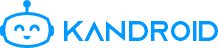

Postar um comentário